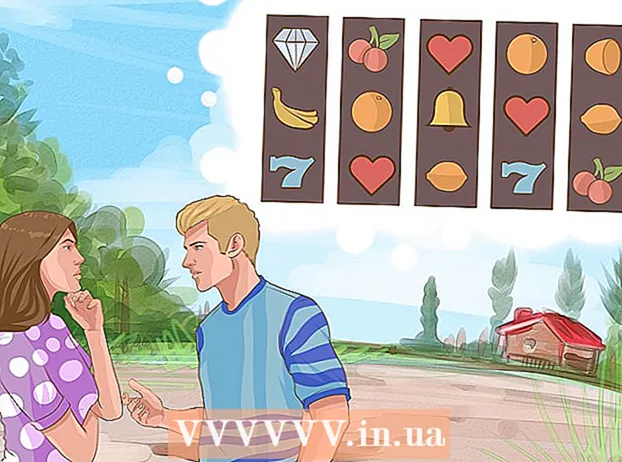Муаллиф:
Eric Farmer
Санаи Таъсис:
11 Март 2021
Навсозӣ:
1 Июл 2024

Мундариҷа
Дар ин мақола, мо ба шумо нишон медиҳем, ки чӣ гуна маълумотро дар бораи корти видео дар компютерҳои Windows, Mac OS X ва Linux пайдо кардан мумкин аст.
Қадамҳо
Усули 1 аз 3: Windows
 1 Менюи оғозро кушоед
1 Менюи оғозро кушоед  . Логотипи Windows -ро дар кунҷи чапи поён клик кунед.
. Логотипи Windows -ро дар кунҷи чапи поён клик кунед. - Шумо инчунин метавонед тугмаи ростро пахш кунед "Оғоз" барои кушодани меню бо имконоти дилхоҳ.
 2 Менеҷери дастгоҳро кушоед. Ворид кунед мудири абзор аз менюи Оғоз, ва он гоҳ пахш кунед Менеҷери дастгоҳ дар болои натиҷаҳои ҷустуҷӯ.
2 Менеҷери дастгоҳро кушоед. Ворид кунед мудири абзор аз менюи Оғоз, ва он гоҳ пахш кунед Менеҷери дастгоҳ дар болои натиҷаҳои ҷустуҷӯ. - Агар шумо тугмаи ростро пахш кунед Оғоз, аз менюи поп-ап Менеҷери Дастгоҳро интихоб кунед.
 3 Қисмати "Видео адаптерҳо" -ро ёбед. Барои ин, мундариҷаи менеҷери дастгоҳро ба поён ҳаракат кунед.
3 Қисмати "Видео адаптерҳо" -ро ёбед. Барои ин, мундариҷаи менеҷери дастгоҳро ба поён ҳаракат кунед. - Мундариҷаи менеҷери дастгоҳ аз рӯи алифбо ҷудо карда шудааст.
- Агар қисмати адаптерҳои экран аллакай васеъ шуда бошад, қадами навбатиро гузаред.
 4 Қисмати "Намоиши адаптерҳо" -ро ду маротиба клик кунед. Қисмат васеъ мешавад ва дар экран маълумоти корти графикӣ нишон дода мешавад.
4 Қисмати "Намоиши адаптерҳо" -ро ду маротиба клик кунед. Қисмат васеъ мешавад ва дар экран маълумоти корти графикӣ нишон дода мешавад.  5 Дидани маълумот дар бораи корти видео. Шумо онро дар қисмати "Видео адаптерҳо" хоҳед ёфт. Агар дар экран маълумот дар бораи ду корт нишон дода шавад, ин кортҳои графикии интегралӣ ва дискретӣ мебошанд.
5 Дидани маълумот дар бораи корти видео. Шумо онро дар қисмати "Видео адаптерҳо" хоҳед ёфт. Агар дар экран маълумот дар бораи ду корт нишон дода шавад, ин кортҳои графикии интегралӣ ва дискретӣ мебошанд. - Барои гирифтани маълумоти бештар дар бораи модели харита дар Интернет ҷустуҷӯ кунед.
Усули 2 аз 3: Mac OS X
 1 Менюи Apple -ро кушоед
1 Менюи Apple -ро кушоед  . Дар кунҷи чапи болоии логотипи Apple клик кунед. Меню кушода мешавад.
. Дар кунҷи чапи болоии логотипи Apple клик кунед. Меню кушода мешавад.  2 Пахш кунед Дар бораи ин Mac. Ин вариант дар болои меню аст.
2 Пахш кунед Дар бораи ин Mac. Ин вариант дар болои меню аст.  3 Пахш кунед Маълумоти система. Ин як вариант дар поёни тиреза аст.
3 Пахш кунед Маълумоти система. Ин як вариант дар поёни тиреза аст.  4 Пахш кунед ▼ дар тарафи чапи опсия Таҷҳизот. Шумо онро дар тарафи чап дар тиреза хоҳед ёфт.
4 Пахш кунед ▼ дар тарафи чапи опсия Таҷҳизот. Шумо онро дар тарафи чап дар тиреза хоҳед ёфт.  5 Пахш кунед Графика / Монитор. Шумо ин хосиятро дар мобайни қисмати сахтафзор дар тарафи чапи тиреза хоҳед ёфт.
5 Пахш кунед Графика / Монитор. Шумо ин хосиятро дар мобайни қисмати сахтафзор дар тарафи чапи тиреза хоҳед ёфт.  6 Дидани маълумот дар бораи корти видео. Шумо онро дар тарафи рости болои тиреза хоҳед ёфт.
6 Дидани маълумот дар бораи корти видео. Шумо онро дар тарафи рости болои тиреза хоҳед ёфт. - Имконоти корти графикӣ дар зери номи он нишон дода мешаванд.
Усули 3 аз 3: Linux
- 1 Терминал кушоед. Тасвири мураббаи сиёҳро клик кунед; шумо инчунин метавонед пахш кунед Алт+Ctrl+Т..
- 2 Навсозии рӯйхати лавозимоти компютерӣ. Дар терминал фармони зеринро ворид кунед ва пахш кунед ↵ Ворид кунед.
sudo update-pciids
- 3 Паролро ворид кунед. Паролеро, ки шумо барои ворид шудан истифода мебаред, ворид кунед ва клик кунед ↵ Ворид кунед... Ин амалҳои шуморо тасдиқ мекунад ва рӯйхати қисмҳои компютерро нав мекунад.
- Ҳангоми ворид кардани парол, аломатҳои он нишон дода намешаванд.
- 4 Дар экран рӯйхати лавозимоти компютерӣ, аз ҷумла корти графикиро нишон диҳед. Барои ин кор фармони зеринро ворид кунед ва пахш кунед ↵ Ворид кунед:
lspci -v | Камтар
- 5 Корти графикии худро ёбед. Мундариҷаи терминалро паймоиш кунед, то хати "Видео контролер", "VGA", "3D" ё "Корти видеоии интегралӣ" -ро пайдо кунед; дар ин сатр шумо номи корти видеоро хоҳед ёфт.
- 6 Ба рақами мушаххаси корти видео диққат диҳед. Он дар тарафи чапи номи корти видео ҷойгир аст ва одатан дар формати 00: 00.0 пешниҳод карда мешавад
- 7 Равзанаи нави терминалро кушоед. Боз пахш кунед Алт+Ctrl+Т. ё тасвири терминалро бо тугмаи рост клик кунед ва аз меню Равзанаи Терминали Нав (ё имконоти шабеҳ) -ро интихоб кунед.
- 8 Дидани маълумот дар бораи корти видео. Дар терминал фармони зеринро ворид кунед ("00: 02.0" -ро бо рақами мушаххаси корти видеоии худ иваз кунед) ва пас клик кунед ↵ Ворид кунед:
sudo lspci -v -s 00: 02.0
Маслиҳатҳо
- Кортҳои видеоиро инчунин кортҳои графикӣ меноманд.
- Бисёр компютерҳо кортҳои графикии дискретӣ доранд, зеро иҷрои чунин кортҳо нисбат ба кортҳои графикаи ҳамгирошуда баландтар аст.